【特定の箇所】iPhoneで撮影した写真に後からぼかしを入れる方法
すでに撮影した写真にあとからぼかしを入れる方法をご紹介します。
LINEアプリを使うと特定の箇所にモザイクやぼかしを入れやすい
外部アプリを使用することにはなりますが、LINE公式アプリを使うと一部にぼかしが入れやすいです。
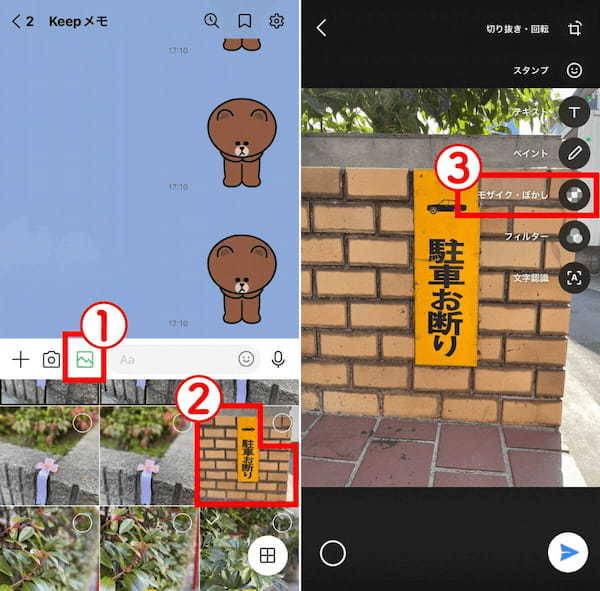
【1】LINEのトーク画面を開き、①「アルバム」マークをタップします。②編集したい写真をタップします。このとき写真右上の〇ではなく、写真の真ん中あたりをタップしてください。【2】③「モザイク・ほかし」をタップします(画像=『オトナライフ』より 引用)
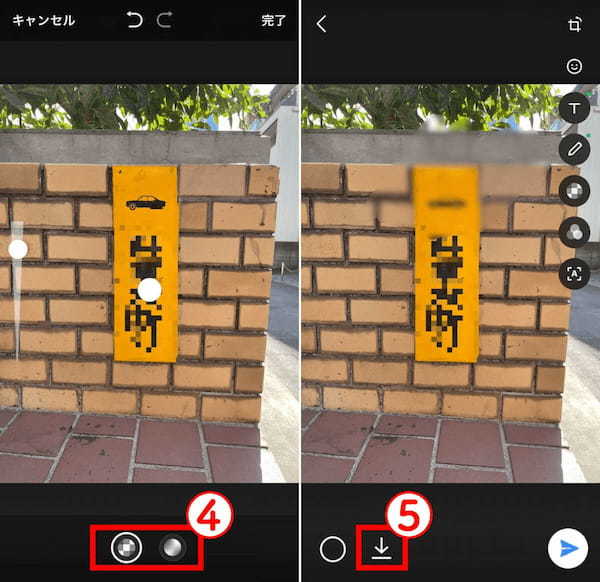
【3】④2種類からモザイクのタイプを選択し、モザイクをかけたい箇所を指でなぞります。【4】編集が完了したら、左下の⑤「↓」ダウンロードマークをタップしましょう(画像=『オトナライフ』より 引用)
iPhone標準機能なら「塗りつぶし」は可能
iPhoneの標準フォトアプリは2024年3月現在、写真にモザイクを入れることはできませんが、塗りつぶすことで見せたくない箇所を見えないようにできます。
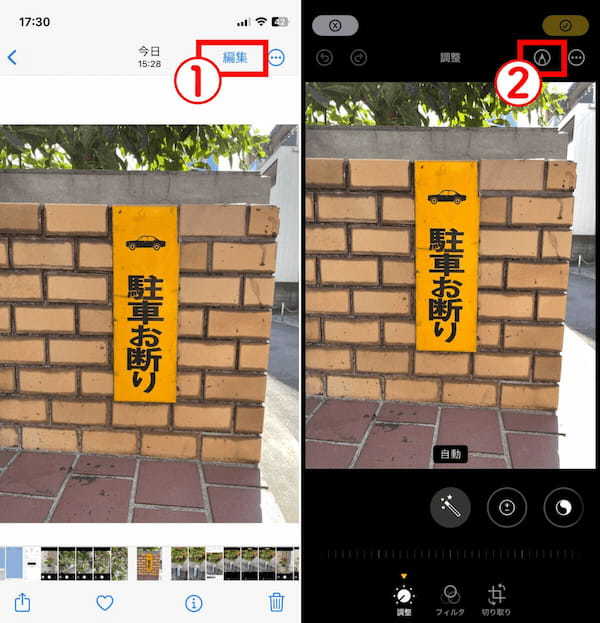
【1】アルバムから編集したい写真を開き、①「編集」をタップします。【2】②右上のペンマークをタップします(画像=『オトナライフ』より 引用)
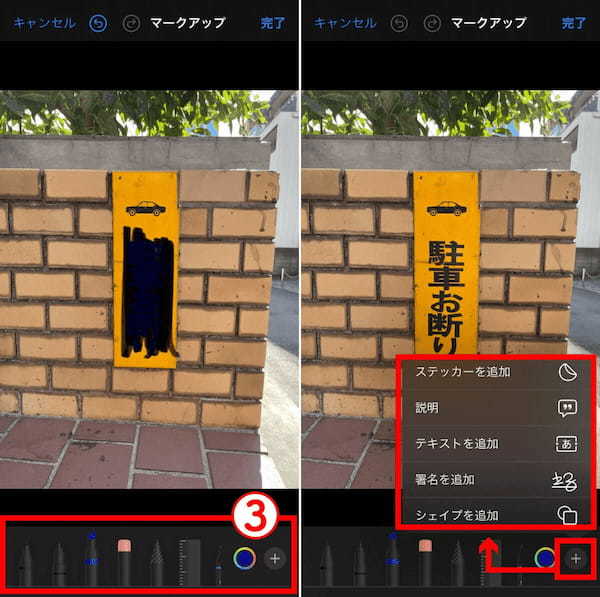
【3】③画面下部から好きなペンタイプや色を選択し、消したい箇所を指でなぞって隠しましょう。【4】また、右端の「+」ボタンから図形などを挿入することも可能です(画像=『オトナライフ』より 引用)
まとめ
iPhoneの「ポートレートモード」を使用して撮影すると、被写体は鮮明に、背景は美しくぼかすことが可能。また、ぼかし具合は撮影後でも調整できます。写真の一部分にぼかしを入れたい場合には、塗りつぶしで隠すか、LINEアプリを利用することでモザイクを入れることが可能です。ぜひ試してみてください。
※サムネイル画像(Image:oatawa / Shutterstock.com)※画像は一部編集部で加工しています
文・オトナライフ編集部/提供元・オトナライフ
【関連記事】
・ドコモの「ahamo」がユーザー総取り! プラン乗り換え意向調査で見えた驚愕の真実
・【Amazon】注文した商品が届かないときの対処法を解説!
・COSTCO(コストコ)の会員はどれが一番お得? 種類によっては損する可能性も
・コンビニで自動車税のキャッシュレス払い(クレカ・QRコード決済)はどの方法が一番お得?
・PayPay(ペイペイ)に微妙に余っている残高を使い切るにはどうすればいいの!?
































